Hinweis: Benötigt das Windows 10 Creators Update. Wie ihr es erhalten könnt, erfahrt ihr hier.
In einigen Situationen möchte man schnell den Bildschirminhalt mit Freunden teilen. Dazu werden einem unter Windows viele Möglichkeiten geboten. Darunter fällt die Tastenkombination Windows + Druck, das Snipping Tool, oder auch der Windows Ink Arbeitsbereich.
Mit dem Creators Update hat Microsoft jedoch eine weitere, sehr bequeme Methode hinzugefügt. Und zwar lassen sich mit der Tastenkombination Windows + Shift + S sehr leicht Screenshots erstellen.
Wie funktioniert das?
Nachdem man alle drei Tasten gleichzeitig gedrückt hat, nimmt Windows 10 unseren Bildschirminhalt auf. Nun wird dieser etwas heller dargestellt und unser Mauszeiger ändert sich. Jetzt können wir den Bereich markieren, der abgespeichert werden soll. Ganz einfach mit der Maus ziehen, oder für Tastatur-Nutzer alternativ die Enter-Taste drücken und danach mit den Pfeiltasten navigieren.
Wenn wir unseren Bereich markiert haben, lassen wir die Maus einfach los, oder drücken erneut die Enter-Taste. Doch wohin wurde jetzt unser Screenshot abgespeichert? In der Zwischenablage! Diesen können wir jetzt in Programmen einfügen, die das unterstützen. Darunter fallen Skype, Telegram, aber auch Webbrowser. Mit Letzterem lassen sich die Screenshots einfach in Facebook, Twitter oder WhatsApp-Nachrichten/Beiträgen einfügen, ohne nervig eine Datei abspeichern und suchen zu müssen.
Falls wir den Screenshot dennoch als Datei abspeichern möchten, können wir diesen einfach in Paint 3D einfügen und dann als 2D Bild abspeichern.


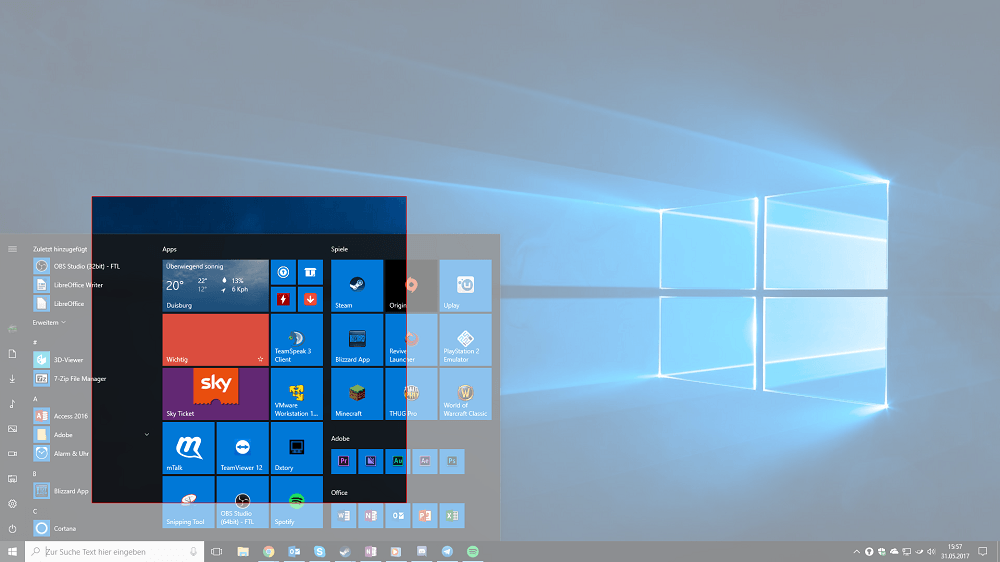

Was auch noch erwähnt werden kann, wenn man nur von einem Programm ein Bild haben möchte, das man „ALT GR + Druck“ drückt.
Ist die Tastenkombination nicht ALT+DRUCK (statt ALT-GR+DRUCK)?
Auch, aber ALT GR und Druck kann man mit einer Hand ausführen^^
Guter Hinweis, leider funktioniert auch hier das Ausschneiden des Startmenü-Bereichs nur so semi optimal.
Ist das Startmenü aufgeklappt und man wählt dann die Kombination wird nur der Hintergrund grau, man muss also wie bei Snipping Tool in diesem Bereich anfangen anzuschneiden, sonst verschiebt man sich die Kacheln im Startmenü.
Allerdings kann man sich eines Workarounds bedienen, welcher schon beim Snipping Tool funktioniert, dort aber eher nachteilig ist, da dann mit einer eingestellten Verzögerung gearbeitet werden muss.
– Startmenü öffnen
– Tastenkombination betätigen
– gräulichen Hintergrund anklicken
–> Startmenü bleibt offen und wird nun auch gräulich gefärbt
– Bereich markieren
Schade, dass MS dies nach wie vor nicht im Griff hat. 🙁
Es gibt eine einfachere Möglichkeit ein Bild von dem Startmenü zu machen.
Wenn man das Startmenü öffnet und dann mit der Maus auf die Ränder klickt wo das vergrößern oder verkleinern des Startmenüs möglich ist und dann die Tastenkombination „ALT GR + Druck“ drückt, hat man sein Bild von dem Startmenü.
Aber es geht doch hier um einen Bereichsausschnitt, mit deiner Methode hat man immer das gesamte Startmenü, darum geht es ja hier gar nicht, sondern um einen frei wählbares Rechteck.
Funktioniert auch ohne Creators-Update mit OneNote, wenn dieses im Hintergrund läuft, dann WIN-Taste + S drücken, dann kann man wählen, ob es in der Zwischenablage oder sonst wo gespeichert wird. Habe dazu das Programm „OneNote 2010 Bildschirmausschnitt- und Startprogramm“ im Autostart-Ordner.
Benutze ich sehr häufig für Präsentationen etc.
Für Leute die auch mac nutzen. Shift+cmd+4 macht aus dem mauszeiger ein fadenkreuz. Nachher einfach gewünschten bereich auswählen und ein jpg liegt auf dem schreibtisch. ?
Danke für den Tipp.
Nun kann ich ohne ein zusätzliches Tool mit Fenster, was immer im Weg ist ein Screenshot erstellen.
Nett. Leider nur eine billige Kopie von „Greenshot“ –> http://www.greenshot.org
Haha so ein Quatsch!
Naja.. oder Jung oder eines der tausend anderen Tools mit ähnlicher Funktionalität.
Daher verstehe ich die Kritik nicht.
Ich liebe greenshot…
Die Taste „Drucken“ kopiert den momentanen Screen auch in die Zwischenablage. Ich nehme dann Irfan View, bearbeiten einfügen und kann es da bearbeiten. Aber gut das ihr solche Tipps gebt. *Daumen hoch*
Na dann ist ja gut, ich dachte schon, die einfachste aller Methoden funktioniert nicht mehr.
wird sogar direkt in OneDrive gesaved ohne was zu öffnen ??
Kein schlechter Tipp, danke ?